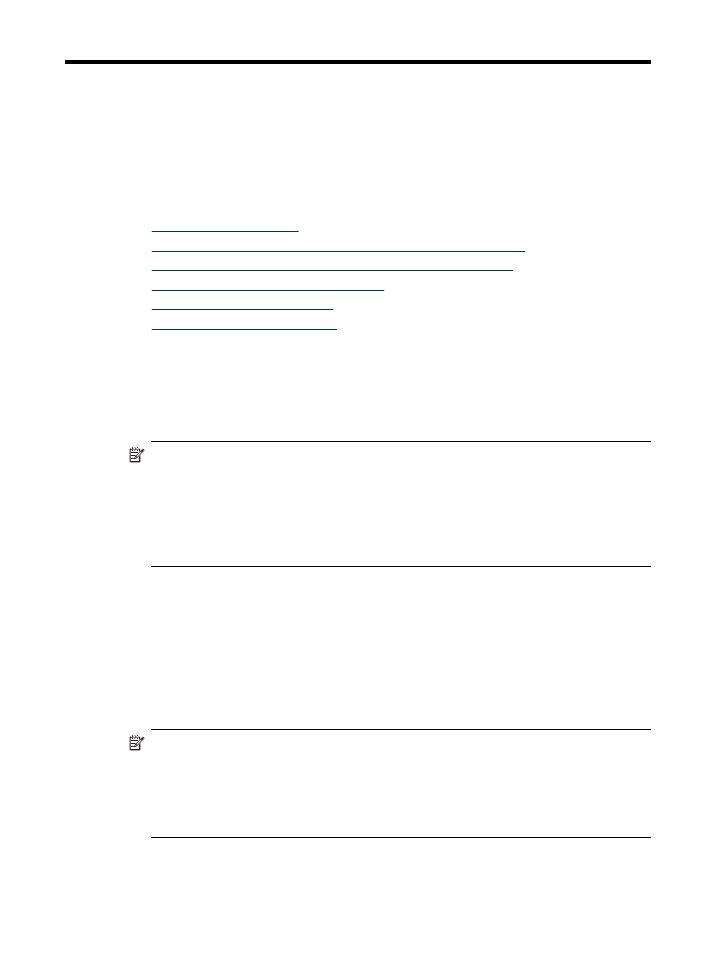
Scannen eines Originals
Sie können den Scanvorgang vom Computer aus oder über das Bedienfeld starten. In
diesem Abschnitt wird lediglich erläutert, wie Sie Scanvorgänge über das Bedienfeld
ausführen.
Hinweis
Sie können Bilder, einschließlich Panoramabilder, auch mithilfe der
HP Photosmart-Software scannen. Mit dieser Software können Sie das gescannte
Bild bearbeiten und für bestimmte Projekte verwenden. Informationen zum
Ausführen von Scanvorgängen über den Computer und zum Anpassen gescannter
Dokumente (Ändern der Größe , drehen, zuschneiden und scharfzeichnen) finden
Sie in der Onscreen-Hilfe zur HP Photosmart-Software, die im Lieferumfang Ihrer
Software enthalten ist.
Damit Sie die Scanfunktionen verwenden können, muss das Gerät an den Computer
angeschlossen und eingeschaltet sein. Außerdem muss die Druckersoftware auf dem
Computer installiert sein und vor Beginn des Scanvorgangs ausgeführt werden.
Überprüfen Sie dies auf einem Windows-Computer, indem Sie sich vergewissern,
dass das Gerätesysmbol auf der Taskleiste neben der Uhrzeit unten rechts angezeigt
wird. Auf einem Macintosh-Computer können Sie dies überprüfen, indem Sie den HP
Geräte-Manager öffnen und auf Bild scannen klicken. Wenn ein Scanner verfügbar
ist, wird HP ScanPro gestartet. Wenn kein Scanner verfügbar ist, wird eine Nachricht
angezeigt, dass kein Scanner erkannt wurde.
Hinweis
Wenn Sie das Symbol für die HP Digitale Bildbearbeitung in der
Taskleiste schließen, ist möglicherweise der Zugriff auf verschiedene
Scanfunktionen des Geräts nicht mehr möglich, und die Fehlermeldung Keine
Verbindung wird angezeigt. Wenn dies der Fall ist, können Sie den Zugriff auf alle
Funktionen wiederherstellen, indem Sie Ihren Computer neu starten oder die
HP Photosmart-Software erneut starten.
Scannen 55